
时间:2020-12-27 14:17:25 来源:www.win10xitong.com 作者:win10
现在在我们不管是在工作还是在娱乐的时候,都离不开电脑,使用得越多,遇到的问题就越多,比如win10控制面板上帝模式怎么开启的问题。这个win10控制面板上帝模式怎么开启问题还难到了一些平时很懂win10的网友,那有没有办法能处理这个win10控制面板上帝模式怎么开启的情况呢?肯定是行的,大家可以按照这样的解决思路:1.在桌面的空白处点击一下右键。然后【新建】----【文件夹】所示操作。先建一个文件。2.这一步非常重要在新建的文件夹名称中输入【上帝模式.{ED7BA470-8E54-465E-825C-99712043E01C}】就很轻松愉快的把这个问题搞定了。今天小编就来给大家详细的说一说关于win10控制面板上帝模式怎么开启的完全操作办法。
推荐系统下载:win10专业版
具体方法:
1.在桌面的空白处单击鼠标右键。然后[新建]-[文件夹]操作如下图所示。先创建一个文件。
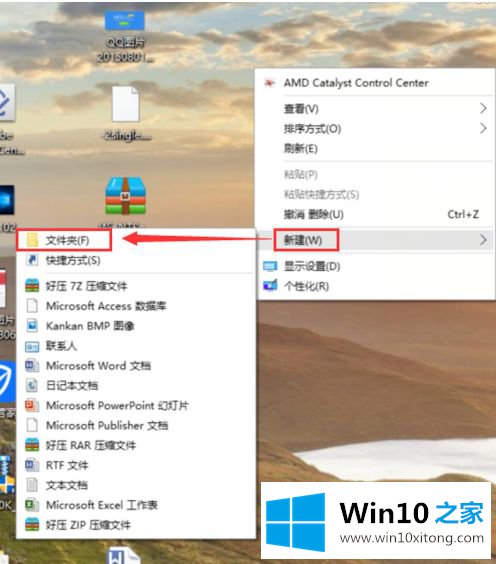
2.这一步非常重要。进入[上帝模式。{ ed7b a 470-8e 54-465 e-825 c-99712043 e01c }]在新创建的文件夹名称中
上帝模式这个词可以随意改变。

3.神奇的事情发生了。如下图所示。刚才文件夹的图标变成了这样。
双击进入看看是不是上帝。

4.这是上帝模式,在这里可以看到Windows10所有可设置的功能。根据自己的需要去探索吧!
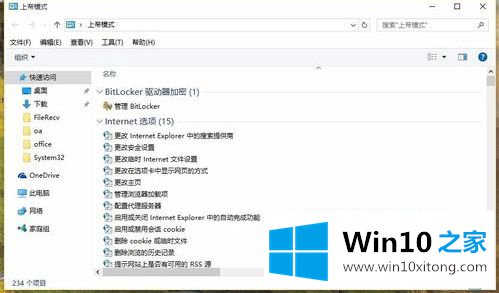
以上是win10系统启动god模式的操作方法。遇到这种情况的用户可以按照边肖的方法解决,希望对大家有帮助。
有关于win10控制面板上帝模式怎么开启的完全操作办法到这里就给大家说完了,朋友们都学会如何操作了吗?小编很乐意为大家分享win系统的相关知识。